Dopo aver esaminato la convalida degli eventi, dovrai verificare l'implementazione. Il server di convalida verifica che gli eventi abbiano la struttura corretta, ma per verificare che vengano inviati correttamente alla tua proprietà, devi procedere nel seguente modo:
- Inviare un evento da un cliente
- Inviare un evento alla proprietà
- Controllare la visualizzazione In tempo reale
- Controllare DebugView
Se non visualizzi gli eventi dopo aver eseguito questi passaggi, consulta la sezione risoluzione dei problemi per individuare errori di implementazione comuni.
Inviare un evento da un client
Scegli il cliente:
Affinché un evento sia valido, deve avere un app_instance_id che sia
già stato utilizzato per inviare un evento dall'SDK Google Analytics for Firebase.
Acquisisci questo ID lato client e includilo nella chiamata al
Measurement Protocol. In Invia un evento alla tua proprietà, utilizziamo
"app_instance_id" come app_instance_id. Dovrai sostituirlo con
un app_instance_id reale proveniente dall'SDK. Consulta
Stai utilizzando l'app_instance_id corretta? per scoprire come
assicurarti di utilizzare un valore valido.
Inviare un evento alla tua proprietà
Dopo aver inviato un evento da un client e acquisito un app_instance_id valido, potrai inviare un evento utilizzando Measurement Protocol. Quando verifichi l'implementazione, devi inviare l'evento esatto
che stai cercando di misurare utilizzando Measurement Protocol.
Ad esempio, il seguente invia un evento refund:
const firebaseAppId = "FIREBASE_APP_ID";
const apiSecret = "API_SECRET";
fetch(`https://www.google-analytics.com/mp/collect?firebase_app_id=${firebaseAppId}&api_secret=${apiSecret}`, {
method: "POST",
body: JSON.stringify({
"app_instance_id": "APP_INSTANCE_ID",
"events": [{
"name": "refund",
"params": {
"currency": "USD",
"value": "9.99",
"transaction_id": "ABC-123"
}
}]
})
});
Controllare la visualizzazione in tempo reale
Dopo aver inviato un evento utilizzando Measurement Protocol, controlla la visualizzazione In tempo reale per la tua proprietà. In genere, gli eventi vengono visualizzati entro pochi secondi.
Vai alla visualizzazione In tempo reale aprendo Google Analytics, poi vai a Report > In tempo reale nel riquadro di navigazione a sinistra. Ti consigliamo di concentrarti sui grafici in basso, ad esempio "Conteggio eventi per nome evento" ed "Eventi chiave per nome evento".
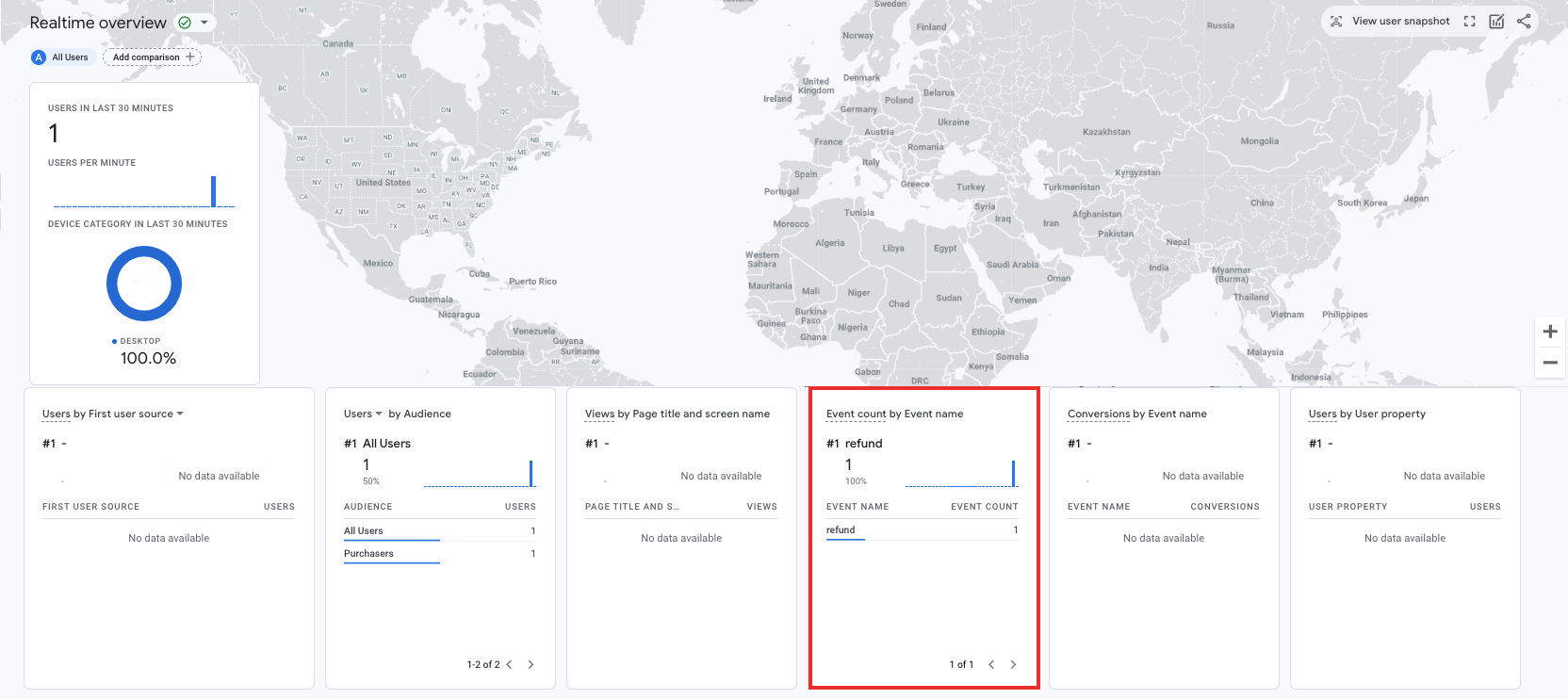
Controllare DebugView
Se la visualizzazione In tempo reale non fornisce dettagli sufficienti per verificare l'implementazione, attiva la modalità di debug in alcuni eventi di test includendo i seguenti parametri nella raccolta params in modo da poter monitorare e rivedere gli eventi in DebugView:
"debug_mode": trueo"debug_mode": 1"engagement_time_msec"impostato su un numero positivo
Ad esempio, il seguente comando invia un rimborso con la modalità di debug attivata:
const firebase_app_id = "FIREBASE_APP_ID";
const apiSecret = "API_SECRET";
fetch(`https://www.google-analytics.com/mp/collect?firebase_app_id=${firebaseAppId}&api_secret=${apiSecret}`, {
method: "POST",
body: JSON.stringify({
"app_instance_id": "APP_INSTANCE_ID",
"events": [{
"name": "refund",
"params": {
"currency": "USD",
"value": "9.99",
"transaction_id": "ABC-123",
"engagement_time_msec": 1200,
"debug_mode": true
}
}]
})
});
Dopo aver inviato gli eventi con la modalità di debug attivata, segui le istruzioni per monitorare gli eventi utilizzando DebugView per verificare l'implementazione.
